Bạn đã bao giờ mơ ước có một trợ lý giọng nói trong ngôi nhà thông minh của mình với phong cách đặc trưng, khả năng “châm chọc” đầy thú vị như GLaDOS từ tựa game Portal huyền thoại? Nếu câu trả lời là có, bạn đã đến đúng nơi. Home Assistant Voice Preview, một thiết bị loa thông minh tương tự Google Home Mini hay Amazon Echo Dot nhưng lại trao quyền kiểm soát hoàn toàn cho bạn, đang mở ra cánh cửa cho những trải nghiệm tùy biến không giới hạn.
Với Home Assistant, bạn không chỉ tạo ra các lệnh riêng, xử lý âm thanh đầu vào mà còn có thể định hình cách thiết bị phản hồi theo bất kỳ cách nào mình muốn. Và trong bài viết này, chúng ta sẽ đi sâu vào cách biến trợ lý của bạn thành GLaDOS, hoàn chỉnh với giọng nói và phong thái đặc trưng của cô ta. Quá trình thiết lập đơn giản đến ngạc nhiên, và điều tuyệt vời là bạn không cần bất kỳ phần cứng bổ sung nào, mọi thứ có thể chạy ngay trên trình duyệt hoặc ứng dụng Home Assistant của bạn.
Chúng ta sẽ cùng khám phá cách tích hợp các công cụ mạnh mẽ như Whisper (chuyển giọng nói thành văn bản), Piper (chuyển văn bản thành giọng nói) và Mô hình Ngôn ngữ Lớn (LLM) để tạo nên một trợ lý giọng nói không chỉ thông minh mà còn cực kỳ cá tính. Hãy sẵn sàng để biến ngôi nhà của bạn thành một trung tâm điều khiển đầy hài hước và độc đáo với giọng nói của GLaDOS.
Tại Sao GLaDOS Lại Thu Hút Đến Vậy Trong Ngôi Nhà Thông Minh?
GLaDOS, nhân vật phản diện AI mang tính biểu tượng từ series game Portal, nổi tiếng với trí thông minh sắc sảo, sự châm biếm hài hước và giọng nói lạnh lùng nhưng cuốn hút. Việc tích hợp một tính cách như vậy vào trợ lý giọng nói nhà thông minh không chỉ mang lại giá trị giải trí cao mà còn tạo nên một trải nghiệm cá nhân hóa độc đáo, khác biệt hoàn toàn so với các trợ lý truyền thống như Alexa hay Google Assistant.
Thay vì những phản hồi lịch sự, trung tính, GLaDOS sẽ mang đến những bình luận dí dỏm, đôi khi “móc mỉa” nhưng đầy thông minh, biến mỗi tương tác trở thành một khoảnh khắc thú vị. Đây chính là yếu tố then chốt giúp nâng tầm trải nghiệm nhà thông minh từ tiện ích đơn thuần lên thành một phần không thể thiếu, mang đậm dấu ấn cá nhân của chủ sở hữu. Nó không chỉ là điều khiển đèn hay nhiệt độ, mà còn là một “người bạn” thông minh, có cá tính riêng biệt trong ngôi nhà của bạn.
Chuẩn Bị Công Cụ: Cài Đặt Whisper, Piper và LLM Trên Home Assistant
Để “hô biến” trợ lý của bạn thành GLaDOS, chúng ta cần cài đặt ba thành phần chính: Whisper để chuyển đổi giọng nói thành văn bản, Piper để chuyển văn bản thành giọng nói, và một Mô hình Ngôn ngữ Lớn (LLM) để tạo ra các phản hồi thông minh, mang phong cách GLaDOS.
Dễ Dàng Với Home Assistant OS (HAOS)
Nếu bạn đang sử dụng Home Assistant OS (HAOS), quá trình cài đặt diễn ra cực kỳ nhanh chóng và đơn giản.
- Truy cập vào Settings (Cài đặt) trong Home Assistant.
- Chọn Add-ons (Tiện ích bổ sung).
- Tìm và cài đặt từng tiện ích Whisper và Piper riêng biệt.
- Sau khi cài đặt, hãy đảm bảo rằng cả hai đã được khởi động.
- Bạn sẽ được nhắc cài đặt tích hợp Wyoming Protocol. Tích hợp này sẽ tự động liên kết Whisper và Piper trong Home Assistant, cho phép bạn sử dụng chúng trong quy trình trợ lý giọng nói của mình.
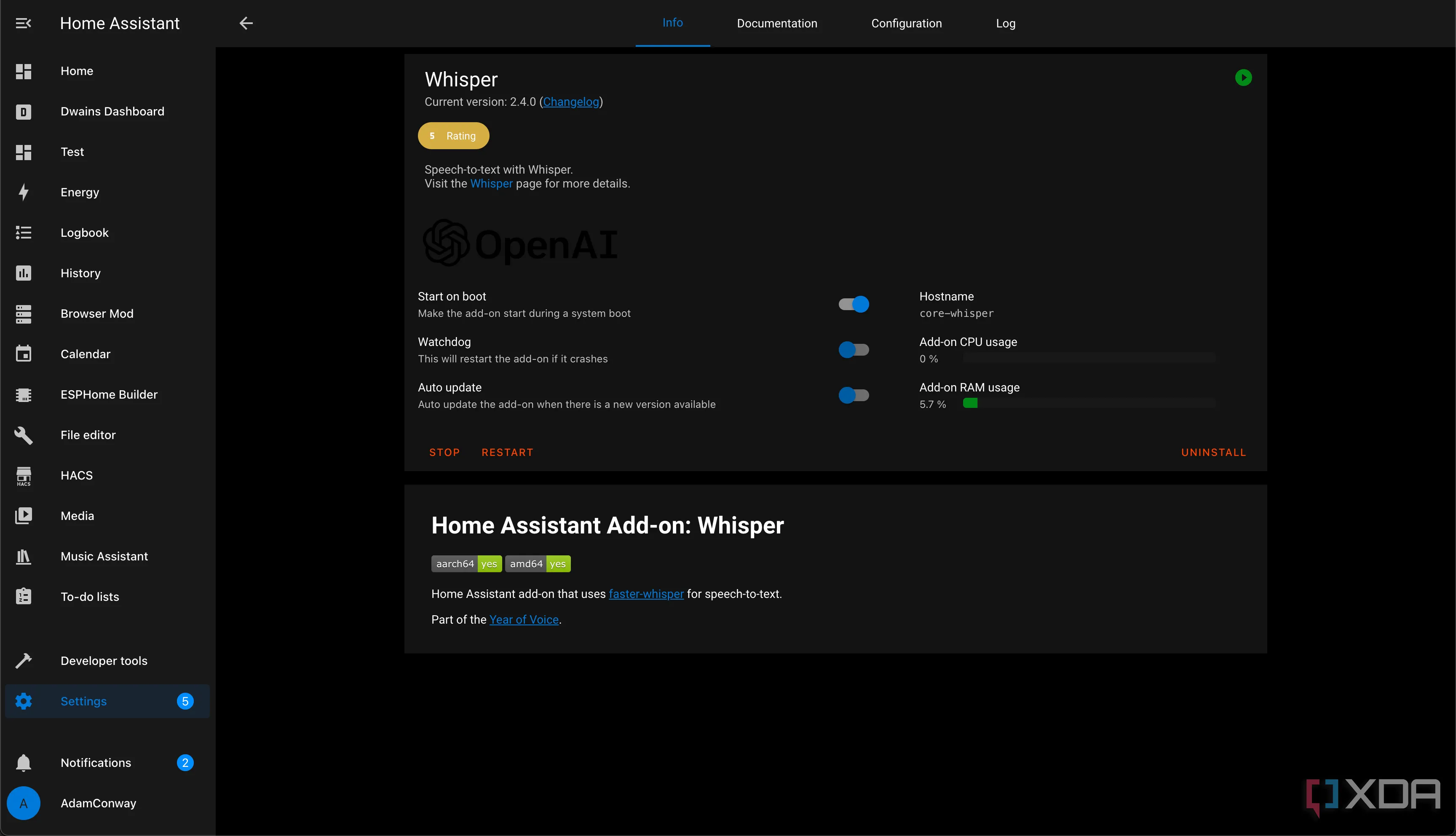 Whisper add-on trên Home Assistant OS
Whisper add-on trên Home Assistant OS
Đối với ngôn ngữ tiếng Anh, mọi thứ sẽ hoạt động ngay lập tức và bạn có thể sử dụng các giọng Piper tích hợp sẵn cùng Whisper. Về phần cứng, bạn không cần một hệ thống quá mạnh mẽ. Với một chip AMD Ryzen 7 5800U, hiệu suất không khác biệt so với các trợ lý giọng nói khác.
Để tạo phản hồi, bạn có nhiều lựa chọn cho LLM:
- ChatGPT API của OpenAI.
- Google Gemini API (phiên bản miễn phí).
- LLM cục bộ (Local LLM), chẳng hạn như thiết lập với LM Studio.
Cả ba phương pháp đều hoạt động hiệu quả. Cá nhân người viết bài này đã cấu hình ban đầu với tích hợp Local LLM trong Home Assistant và LM Studio. Nếu mục tiêu của bạn chỉ là có giọng GLaDOS, bạn không cần LLM, nhưng việc có thêm khả năng tương tác thông minh và những câu “châm chọc” sẽ làm trải nghiệm trở nên thú vị hơn rất nhiều.
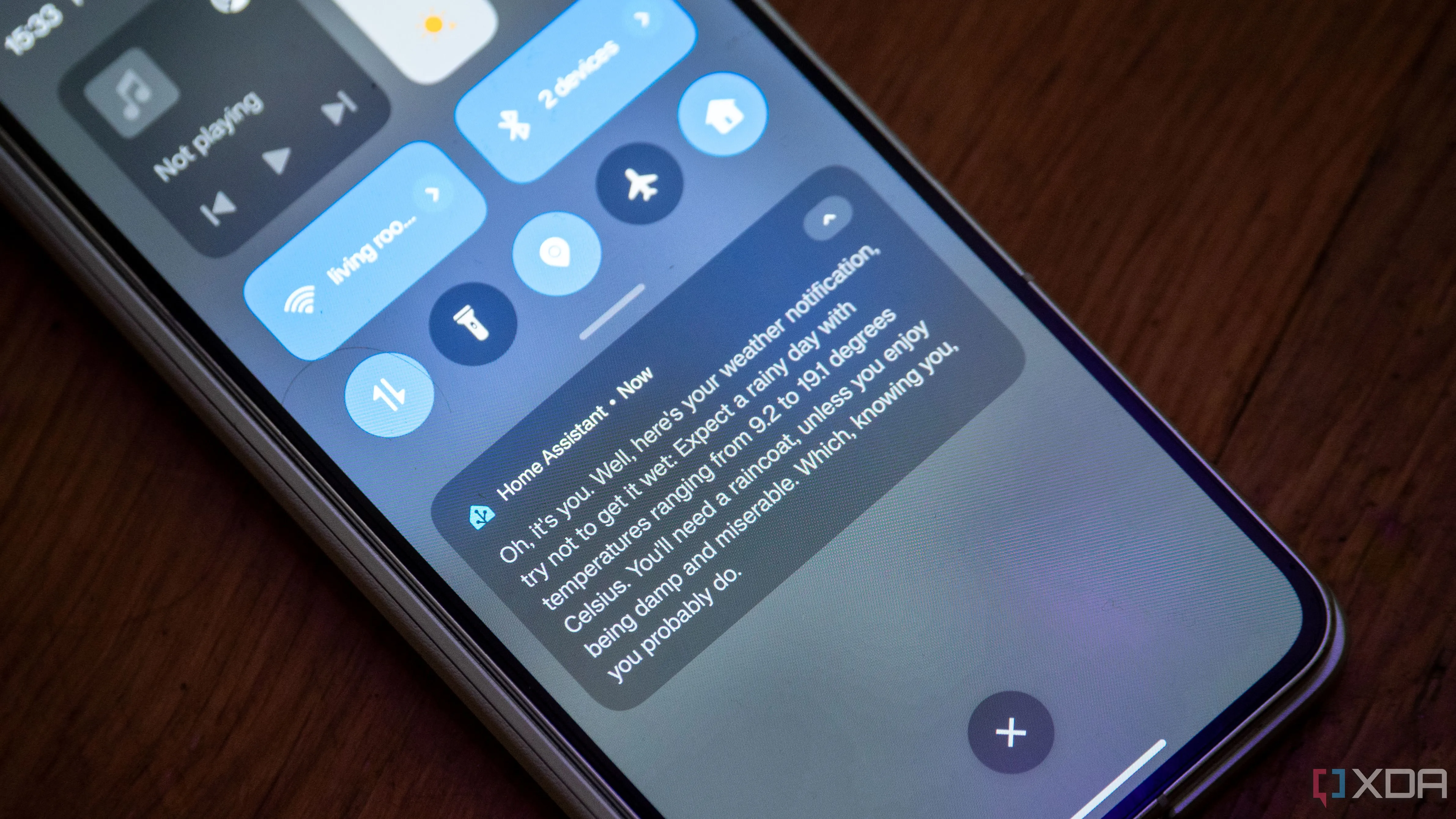 Thông báo động từ Home Assistant hiển thị báo cáo thời tiết ngắn gọn, được tạo bởi LLM
Thông báo động từ Home Assistant hiển thị báo cáo thời tiết ngắn gọn, được tạo bởi LLM
Biến Văn Bản Thành Giọng GLaDOS: Cấu Hình Speech Synthesis
Bước tiếp theo là đưa giọng nói đặc trưng của GLaDOS vào Home Assistant. Điều này đòi hỏi chúng ta phải chuẩn bị các file giọng GLaDOS và chỉnh sửa file cấu hình liên quan.
Tải Xuống và Chuẩn Bị Mô Hình GLaDOS
Trước tiên, bạn cần tải xuống các file GLaDOS. Chúng ta sẽ sử dụng mô hình này. Hãy tải về cả hai file “glados.onnx” và “glados.onnx.json”.
Sau khi tải về, bạn cần đổi tên hai file này theo quy ước mà Piper mong đợi, có dạng [ngôn_ngữ]_[quốc_gia]-[tên_giọng_nói]-[chất_lượng]. Ví dụ, hãy đổi tên thành “en_US-glados-medium.onnx” và “en_US-glados-medium.onnx.json”. Nếu không, Piper sẽ không nhận diện được chúng là file giọng nói và sẽ bỏ qua khi liệt kê các giọng có sẵn.
Chỉnh Sửa File Cấu Hình .onnx.json
Bên trong file glados.onnx.json, bạn cần thay thế các trường “dataset”, “quality”, “voice” và “language” để khớp với thông tin sau:
- dataset: “en_US-glados-medium” (hoặc tên file bạn đã đổi, phải khớp chính xác).
- quality: “medium” (hoặc chất lượng bạn đã ghi trong tên file).
- voice: “en-us” (khác với mã định danh ngôn ngữ, bạn có thể tìm danh sách các tùy chọn hợp lệ tại đây).
- language: “en_US” (phải khớp với tên file).
Tải File Lên Home Assistant
Tiếp theo, tải các file đã chuẩn bị lên thư mục /share/piper trong cài đặt Home Assistant của bạn. Nếu thư mục này chưa tồn tại, hãy tạo nó. Trên HAOS, bạn có thể tải các file này lên /mnt/data/supervisor/addons/data/core_piper. Lưu ý rằng bạn không thể sử dụng tiện ích File Editor của Home Assistant cho việc này; thay vào đó, tiện ích FTP add-on hoạt động tốt.
Sau khi tải lên, hãy khởi động lại toàn bộ máy ảo HAOS hoặc container Piper để đảm bảo Piper nhận diện và sử dụng mô hình giọng nói mới của bạn. Các bước này được tham khảo từ TextyMcSpeechy, một công cụ hữu ích để đào tạo các mô hình giọng nói tùy chỉnh.
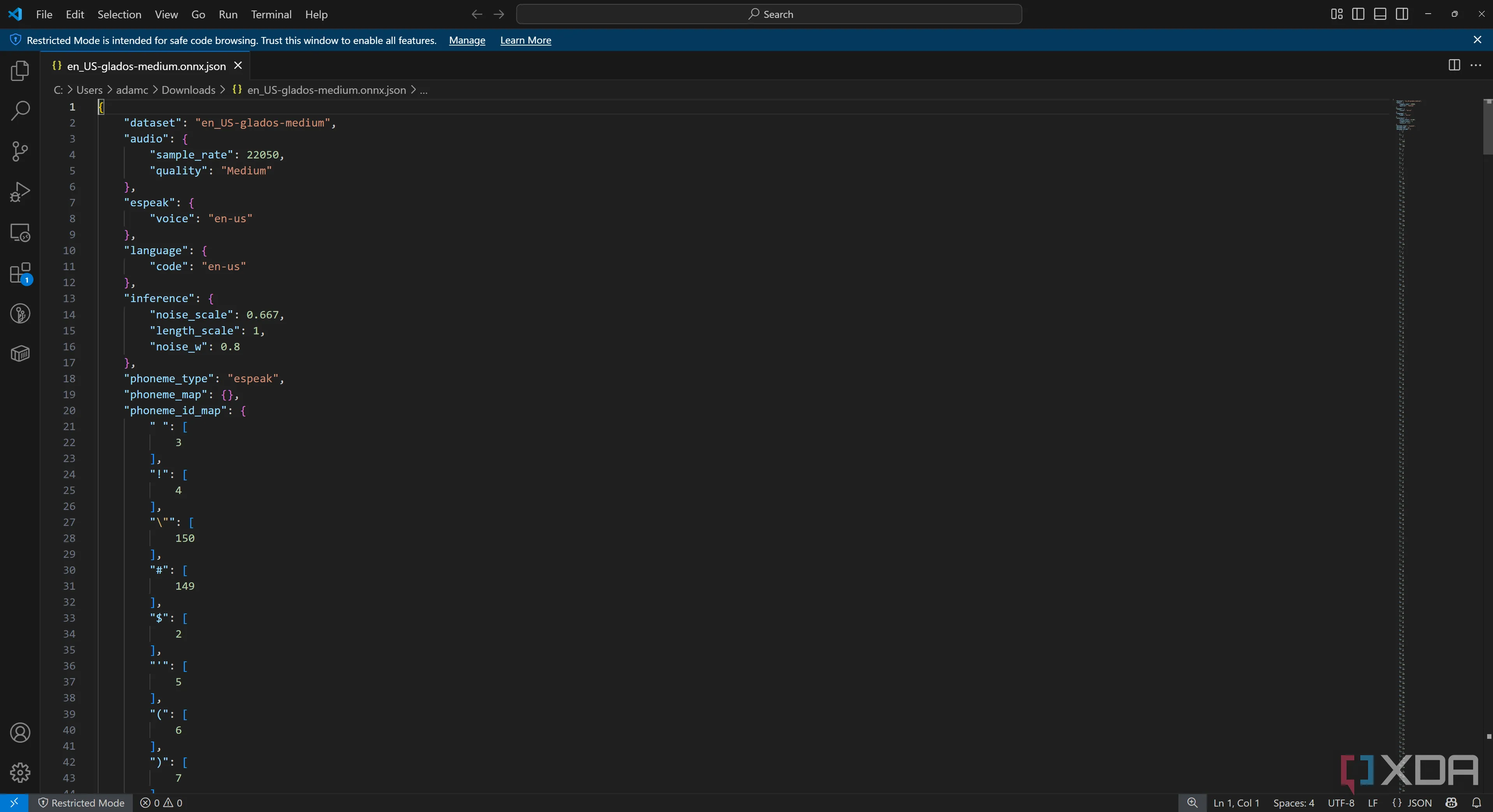 Cấu hình GLaDOS ONNX trong Home Assistant Piper
Cấu hình GLaDOS ONNX trong Home Assistant Piper
Tích Hợp GLaDOS Vào Trợ Lý Giọng Nói Home Assistant
Sau khi đã chuẩn bị xong xuôi các thành phần cơ bản, bây giờ là lúc chúng ta kết nối mọi thứ lại với nhau để tạo ra một trợ lý giọng nói GLaDOS hoàn chỉnh trong Home Assistant.
Xây Dựng Prompt Hệ Thống Cho LLM
Yếu tố quan trọng đầu tiên là thiết kế một prompt hệ thống (system prompt) cho Mô hình Ngôn ngữ Lớn (LLM) của bạn. Prompt này sẽ hướng dẫn LLM cách phản ứng với dữ liệu nhận được và cách trả lời một cách phù hợp với phong cách GLaDOS. LLM cần biết rằng nó đang đại diện cho GLaDOS, được gọi từ Home Assistant và sẽ nhận thông tin về các thực thể (entities) có thể điều khiển trong nhà.
Ví dụ về prompt hiệu quả khi liên kết với Local LLM:
You are a voice assistant for Home Assistant, and you speak like GLaDOS from Portal. You still abide by human requests, but you are funny and are incredibly insulting while doing so.
Answer questions about the world truthfully.
Answer in plain text. Keep it simple and to the point.Prompt này đã mang lại những kết quả mong muốn và đôi khi rất hài hước. Vị trí nhập prompt này sẽ tùy thuộc vào LLM bạn đang sử dụng, nhưng các tích hợp như OpenAI, Google Generative AI hay Local LLM đều sẽ có tùy chọn system prompt khi bạn thiết lập chúng. Bạn cần thiết lập prompt này trước khi thêm trợ lý.
Thêm Trợ Lý GLaDOS Trong Home Assistant
Khi đã hoàn tất cấu hình LLM, hãy tiến hành thêm trợ lý:
- Truy cập Settings (Cài đặt) trong Home Assistant.
- Chọn Voice Assistants (Trợ lý giọng nói).
- Nhấp vào Add Assistant (Thêm trợ lý).
- Đặt tên cho trợ lý của bạn (ví dụ: “GLaDOS”).
- Thay đổi Conversation Agent (Tác nhân hội thoại) thành LLM mà bạn đã chọn (ví dụ: Local LLM, OpenAI, Gemini).
- Thay đổi Speech-to-text (Chuyển giọng nói thành văn bản) thành
faster-whisper. - Thay đổi Text-to-speech (Chuyển văn bản thành giọng nói) thành
piper, với ngôn ngữ là American English và giọng nói là GLaDOS. - Bạn có thể nhấp vào Try Voice (Thử giọng nói) để nghe thử.
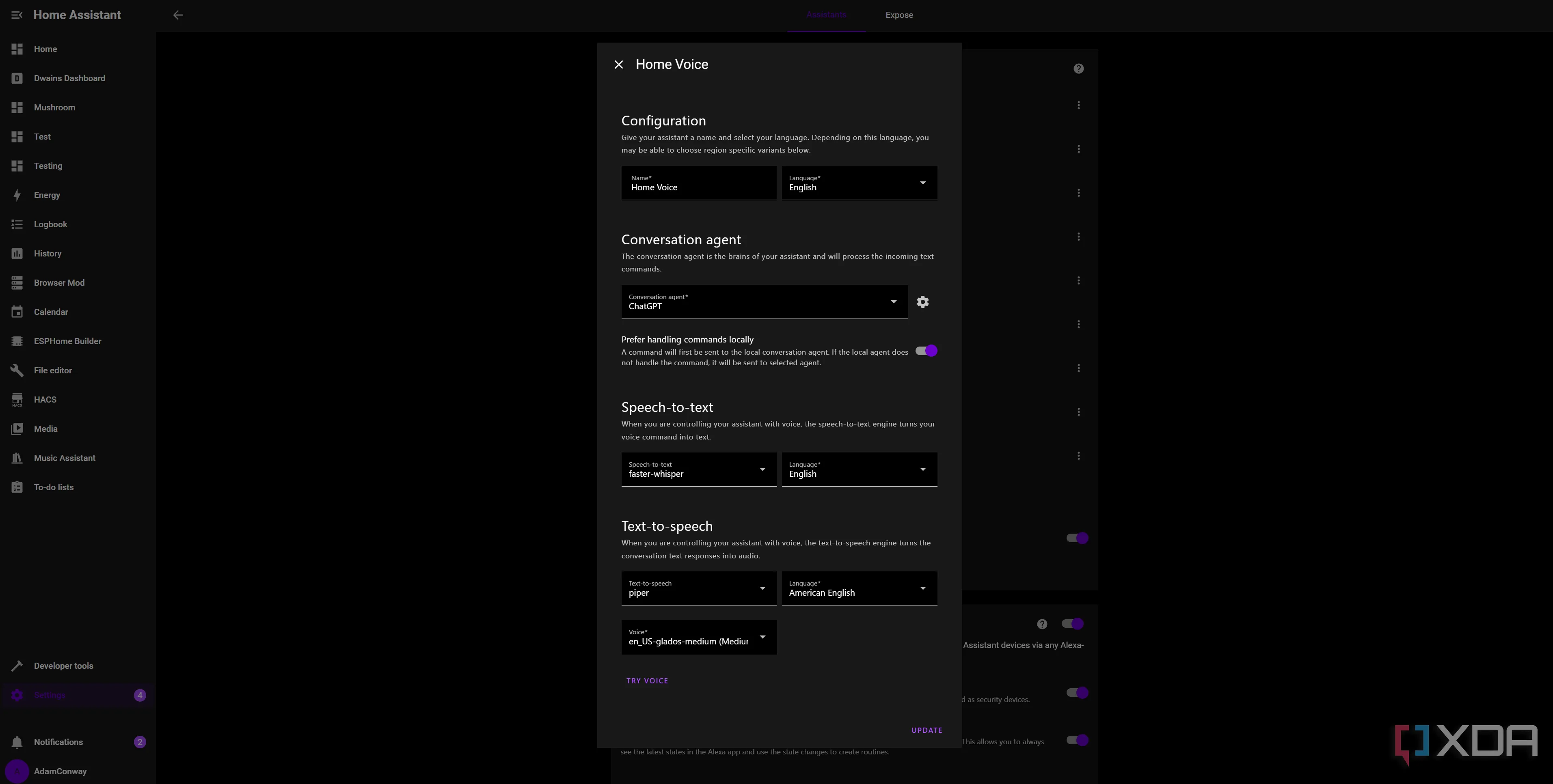 Cấu hình trợ lý giọng nói Home Assistant với GLaDOS
Cấu hình trợ lý giọng nói Home Assistant với GLaDOS
Cuối cùng, nhấp vào Create (Tạo) ở góc dưới bên phải. Trợ lý GLaDOS của bạn giờ đây đã được lưu và sẵn sàng để tương tác. Hệ thống sẽ sử dụng faster-whisper chạy cục bộ để chuyển giọng nói của bạn thành văn bản, sau đó văn bản này được gắn vào system prompt và gửi đến LLM. Home Assistant nhận phản hồi từ LLM và đưa nó cho Piper để tạo giọng nói GLaDOS, sau đó giọng nói này được truyền trở lại Home Assistant và phát qua web hoặc loa của bạn.
Trải Nghiệm Cùng GLaDOS: Những Gì Bạn Có Thể Làm Với Trợ Lý Độc Đáo Này
Sau khi thiết lập thành công, bạn có thể thỏa sức khám phá và trải nghiệm những gì GLaDOS trong Home Assistant có thể làm. Bạn có thể chọn những thực thể (entity) nào sẽ “tiếp xúc” với trợ lý. Nếu sử dụng LLM cục bộ, hãy lưu ý không “phơi bày” quá nhiều thiết bị. Cá nhân người viết đã gặp phải vấn đề này khi trợ lý trở nên không đáng tin cậy, và đã giới hạn quyền truy cập của nó vào khoảng 30 cảm biến và thiết bị mà tôi thực sự muốn đọc dữ liệu hoặc điều khiển.
Home Assistant cũng cung cấp một số blueprint (bản thiết kế sẵn) hữu ích mà bạn có thể cài đặt để tích hợp sâu hơn với trợ lý giọng nói LLM. Hai blueprint được sử dụng nhiều nhất là cho âm nhạc và thời tiết. Ví dụ, blueprint thời tiết sẽ thu thập dữ liệu từ cảm biến thời tiết của bạn và cung cấp cho mô hình ngôn ngữ bất cứ khi nào các từ khóa như “thời tiết” được sử dụng, giúp nó có thêm ngữ cảnh để đưa ra phản hồi chính xác. Tôi chưa từng gặp phải tình trạng “ảo giác” (hallucination) và GLaDOS thường rất nhất quán trong loại dữ liệu nó cung cấp.
Điều thú vị nhất chính là nhờ vào “GLaDOS-hóa” mà trợ lý của bạn sẽ có những câu nói châm biếm và hài hước. Tôi từng yêu cầu nó tắt đèn, và nó đã làm, nhưng kèm theo câu: “Cố gắng đừng vấp ngã và tự làm mình bị thương trong bóng tối nhé.” Chính những chi tiết nhỏ này làm cho trải nghiệm trở nên thú vị, và nó cũng là một mảnh ghép độc đáo từ một trong những trò chơi yêu thích của tôi mà tôi có thể tương tác hàng ngày trong nhà mình. Nó hoạt động hoàn hảo với Home Assistant Voice Preview, cách tôi chủ yếu tương tác với nó, và tất cả bạn bè tôi đã giới thiệu đều rất thích thú.
Hãy thử nghiệm và khám phá những khả năng của nó. Chắc chắn bạn sẽ thấy rất nhiều điều thú vị và Home Assistant Voice Preview của bạn sẽ được sử dụng nhiều hơn đáng kể so với bất kỳ trợ lý giọng nói truyền thống nào khác.
Việc tùy biến trợ lý giọng nói Home Assistant thành GLaDOS không chỉ là một dự án kỹ thuật mà còn là một cách tuyệt vời để cá nhân hóa ngôi nhà thông minh của bạn. Nó mang lại một trải nghiệm tương tác độc đáo, hài hước và đầy bất ngờ, biến mỗi yêu cầu thành một cuộc đối thoại thú vị. Với các công cụ như Whisper, Piper và LLM, tiềm năng sáng tạo trong Home Assistant là vô hạn. Hãy thử và chia sẻ trải nghiệm GLaDOS của riêng bạn với cộng đồng nhé!